So deaktivieren Sie den Energiesparmodus auf der Win7-System-CPU
Wie schalte ich den Energiesparmodus auf der Win7-System-CPU aus? Lernen, wie man den Energiesparmodus auf der Win7-System-CPU ausschaltet. Wenn einige Benutzer einen Laptop verwenden, schalten sie den Energiesparmodus ein, weil sie etwas Strom sparen möchten. Nach dem Einschalten möchten sie diesen Modus ausschalten, da der Bildschirm in diesem Modus zu dunkel ist. So deaktivieren Sie diesen Modus. Lassen Sie uns das Tutorial zum Deaktivieren des Energiesparmodus auf der Win7-System-CPU mit Ihnen teilen.

Anleitung zum Ausschalten des Energiesparmodus auf der Win7-System-CPU
1. Geben Sie beim Booten zunächst mit dem Hotkey die BIOS-Einstellungen ein.
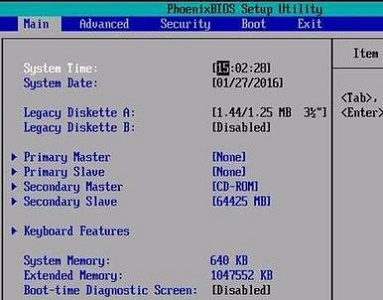
2. Verwenden Sie die Richtungstasten, um Energie einzugeben und Energiesparmodus zu finden.

3. Stellen Sie die rechte Seite auf Deaktiviert, um den Energiesparmodus auszuschalten.
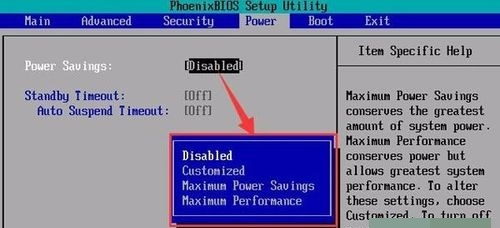
4. Nachdem die Einstellungen abgeschlossen sind, drücken Sie F10 zum Speichern.
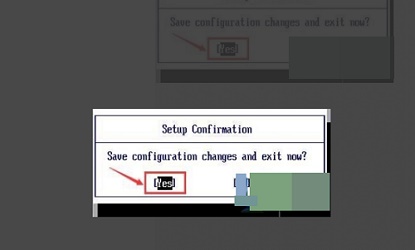
Das Obige ist der gesamte Inhalt von [So deaktivieren Sie den Energiesparmodus, wenn die Win7-System-CPU eingeschaltet ist – Tutorial zum Ausschalten des Energiesparmodus, wenn die Win7-System-CPU eingeschaltet ist], weitere spannende Tutorials sind auf dieser Seite!
Das obige ist der detaillierte Inhalt vonSo deaktivieren Sie den Energiesparmodus auf der Win7-System-CPU. Für weitere Informationen folgen Sie bitte anderen verwandten Artikeln auf der PHP chinesischen Website!

Heiße KI -Werkzeuge

Undresser.AI Undress
KI-gestützte App zum Erstellen realistischer Aktfotos

AI Clothes Remover
Online-KI-Tool zum Entfernen von Kleidung aus Fotos.

Undress AI Tool
Ausziehbilder kostenlos

Clothoff.io
KI-Kleiderentferner

AI Hentai Generator
Erstellen Sie kostenlos Ai Hentai.

Heißer Artikel

Heiße Werkzeuge

Notepad++7.3.1
Einfach zu bedienender und kostenloser Code-Editor

SublimeText3 chinesische Version
Chinesische Version, sehr einfach zu bedienen

Senden Sie Studio 13.0.1
Leistungsstarke integrierte PHP-Entwicklungsumgebung

Dreamweaver CS6
Visuelle Webentwicklungstools

SublimeText3 Mac-Version
Codebearbeitungssoftware auf Gottesniveau (SublimeText3)

Heiße Themen
 1376
1376
 52
52
 144-Kerne, 3D-gestapelter SRAM: Fujitsu stellt den Rechenzentrumsprozessor MONAKA der nächsten Generation vor
Jul 29, 2024 am 11:40 AM
144-Kerne, 3D-gestapelter SRAM: Fujitsu stellt den Rechenzentrumsprozessor MONAKA der nächsten Generation vor
Jul 29, 2024 am 11:40 AM
Laut Nachrichten dieser Website vom 28. Juli berichteten die ausländischen Medien TechRader, dass Fujitsu den FUJITSU-MONAKA-Prozessor (im Folgenden als MONAKA bezeichnet) detailliert vorgestellt habe, dessen Auslieferung im Jahr 2027 geplant sei. MONAKACPU basiert auf der „Cloud Native 3D Many-Core“-Architektur und übernimmt den Arm-Befehlssatz. Es ist auf die Bereiche Rechenzentrum, Edge und Telekommunikation ausgerichtet. Es ist für KI-Computing geeignet und kann RAS1 auf Mainframe-Ebene realisieren. Fujitsu sagte, dass MONAKA einen Sprung in puncto Energieeffizienz und Leistung machen wird: Dank Technologien wie der Ultra-Low-Voltage-Technologie (ULV) kann die CPU im Jahr 2027 die doppelte Energieeffizienz von Konkurrenzprodukten erreichen, und für die Kühlung ist keine Wasserkühlung erforderlich Darüber hinaus kann die Anwendungsleistung des Prozessors doppelt so hoch sein wie die Ihres Konkurrenten. In puncto Anleitung ist MONAKA mit Vector ausgestattet
 Der Betriebsprozess des WIN10-Diensthosts belegt zu viel CPU
Mar 27, 2024 pm 02:41 PM
Der Betriebsprozess des WIN10-Diensthosts belegt zu viel CPU
Mar 27, 2024 pm 02:41 PM
1. Zuerst klicken wir mit der rechten Maustaste auf die leere Stelle der Taskleiste und wählen die Option [Task-Manager] oder klicken mit der rechten Maustaste auf das Startlogo und wählen dann die Option [Task-Manager]. 2. In der geöffneten Task-Manager-Oberfläche klicken wir ganz rechts auf die Registerkarte [Dienste]. 3. Klicken Sie in der geöffneten Registerkarte [Dienst] unten auf die Option [Dienst öffnen]. 4. Klicken Sie im sich öffnenden Fenster [Dienste] mit der rechten Maustaste auf den Dienst [InternetConnectionSharing(ICS)] und wählen Sie dann die Option [Eigenschaften]. 5. Ändern Sie im sich öffnenden Eigenschaftenfenster die Option „Öffnen mit“ in „Deaktiviert“, klicken Sie auf „Übernehmen“ und dann auf „OK“. 6. Klicken Sie auf das Startlogo, dann auf die Schaltfläche zum Herunterfahren, wählen Sie [Neustart] und schließen Sie den Neustart des Computers ab.
 AM4 will nicht sterben, laut Nachrichten wird AMD Ryzen 9 5900XT/7 5800XT auf den Markt bringen: getaktet mit bis zu 4,8 GHz
Jun 05, 2024 pm 09:43 PM
AM4 will nicht sterben, laut Nachrichten wird AMD Ryzen 9 5900XT/7 5800XT auf den Markt bringen: getaktet mit bis zu 4,8 GHz
Jun 05, 2024 pm 09:43 PM
Laut Nachrichten dieser Website vom 1. Juni hat die Quelle @CodeCommando heute getwittert und einige Screenshots der bevorstehenden Präsentationsdokumente von AMD auf der Computex2024-Veranstaltung geteilt. Der Inhalt des Tweets war „AM4 wird niemals sterben“, und das dazugehörige Bild zeigte zwei neue Prozessoren der Ryzen5000XT-Serie. Den Screenshots zufolge sind die folgenden zwei Produkte zu sehen: Ryzen95900XTR Ryzen95900XT ist relativ hochpreisig positioniert. Dabei handelt es sich um einen neuen 16-Kern-AM4-Prozessor mit einer Taktrate, die etwas niedriger ist als die von AMDs Ryzen95950X. Ryzen75800XT Es handelt sich um eine schnellere Variante des bestehenden Ryzen75800X-Prozessors. Beide Prozessoren sind mit bis zu 4,8 G getaktet
 Leak enthüllt wichtige Spezifikationen von Intel Arrow Lake-U, -H, -HX und -S
Jun 15, 2024 pm 09:49 PM
Leak enthüllt wichtige Spezifikationen von Intel Arrow Lake-U, -H, -HX und -S
Jun 15, 2024 pm 09:49 PM
Intel Arrow Lake wird voraussichtlich auf der gleichen Prozessorarchitektur wie Lunar Lake basieren, was bedeutet, dass Intels brandneue Lion Cove-Leistungskerne mit den wirtschaftlichen Skymont-Effizienzkernen kombiniert werden. Während Lunar Lake nur als Ava verfügbar ist
 Ausführliche Erklärung zum Deaktivieren des Windows 11-Sicherheitscenters
Mar 27, 2024 pm 03:27 PM
Ausführliche Erklärung zum Deaktivieren des Windows 11-Sicherheitscenters
Mar 27, 2024 pm 03:27 PM
Im Betriebssystem Windows 11 ist das Sicherheitscenter eine wichtige Funktion, die Benutzern hilft, den Sicherheitsstatus des Systems zu überwachen, sich gegen Malware zu verteidigen und die Privatsphäre zu schützen. Manchmal müssen Benutzer das Sicherheitscenter jedoch möglicherweise vorübergehend deaktivieren, beispielsweise wenn sie bestimmte Software installieren oder eine Systemoptimierung durchführen. In diesem Artikel erfahren Sie im Detail, wie Sie das Windows 11-Sicherheitscenter deaktivieren, damit Sie das System korrekt und sicher bedienen können. 1. So schalten Sie das Sicherheitscenter von Windows 11 aus Unter Windows 11 funktioniert das Ausschalten des Sicherheitscenters nicht
 So deaktivieren Sie das Sicherheitscenter in Windows 11
Mar 28, 2024 am 10:21 AM
So deaktivieren Sie das Sicherheitscenter in Windows 11
Mar 28, 2024 am 10:21 AM
Windows 11 ist die neueste von Microsoft eingeführte Betriebssystemversion. Im Vergleich zu früheren Versionen verfügt Windows 11 über eine strengere Verwaltung und Überwachung der Systemsicherheit. Eine der wichtigen Funktionen ist das Sicherheitscenter. Security Center kann Benutzern dabei helfen, den Sicherheitsstatus des Systems zu verwalten und zu überwachen, um sicherzustellen, dass das System vor Malware und anderen Sicherheitsbedrohungen geschützt ist. Obwohl Security Center für den Schutz der Systemsicherheit wichtig ist, möchten Benutzer das Security Center manchmal aus persönlichen Gründen oder aus anderen Gründen deaktivieren. In diesem Artikel wird die Verwendung von W vorgestellt
 Ausführliche Erklärung zum Deaktivieren des Echtzeitschutzes im Windows-Sicherheitscenter
Mar 27, 2024 pm 02:30 PM
Ausführliche Erklärung zum Deaktivieren des Echtzeitschutzes im Windows-Sicherheitscenter
Mar 27, 2024 pm 02:30 PM
Als eines der Betriebssysteme mit der größten Benutzerzahl weltweit wurde das Windows-Betriebssystem schon immer von den Benutzern bevorzugt. Bei der Verwendung von Windows-Systemen können Benutzer jedoch mit zahlreichen Sicherheitsrisiken konfrontiert werden, wie z. B. Virenangriffen, Malware und anderen Bedrohungen. Um die Systemsicherheit zu stärken, verfügen Windows-Systeme über zahlreiche integrierte Sicherheitsschutzmechanismen, darunter die Echtzeitschutzfunktion des Windows Security Center. Heute stellen wir Ihnen im Detail vor, wie Sie den Echtzeitschutz im Windows-Sicherheitscenter deaktivieren. Lassen Sie uns zunächst einmal
 Wo kann man Dolby Atmos in opporeno5 deaktivieren?_So deaktivieren Sie Dolby Atmos in opporeno5
Mar 25, 2024 pm 04:41 PM
Wo kann man Dolby Atmos in opporeno5 deaktivieren?_So deaktivieren Sie Dolby Atmos in opporeno5
Mar 25, 2024 pm 04:41 PM
1. Klicken Sie in den Telefoneinstellungen auf Ton und Vibration. 2. Klicken Sie auf Dolby Atmos. 3. Schalten Sie den Schalter hinter Dolby Atmos aus.



